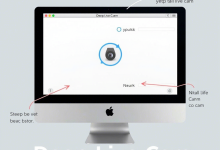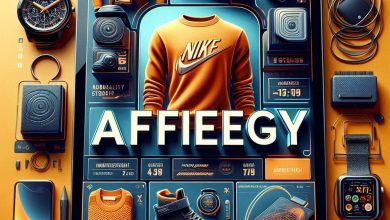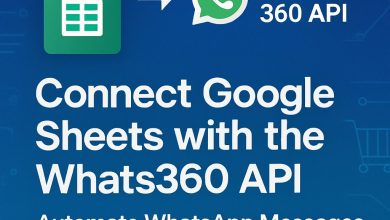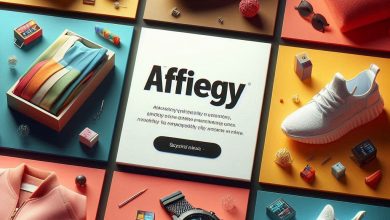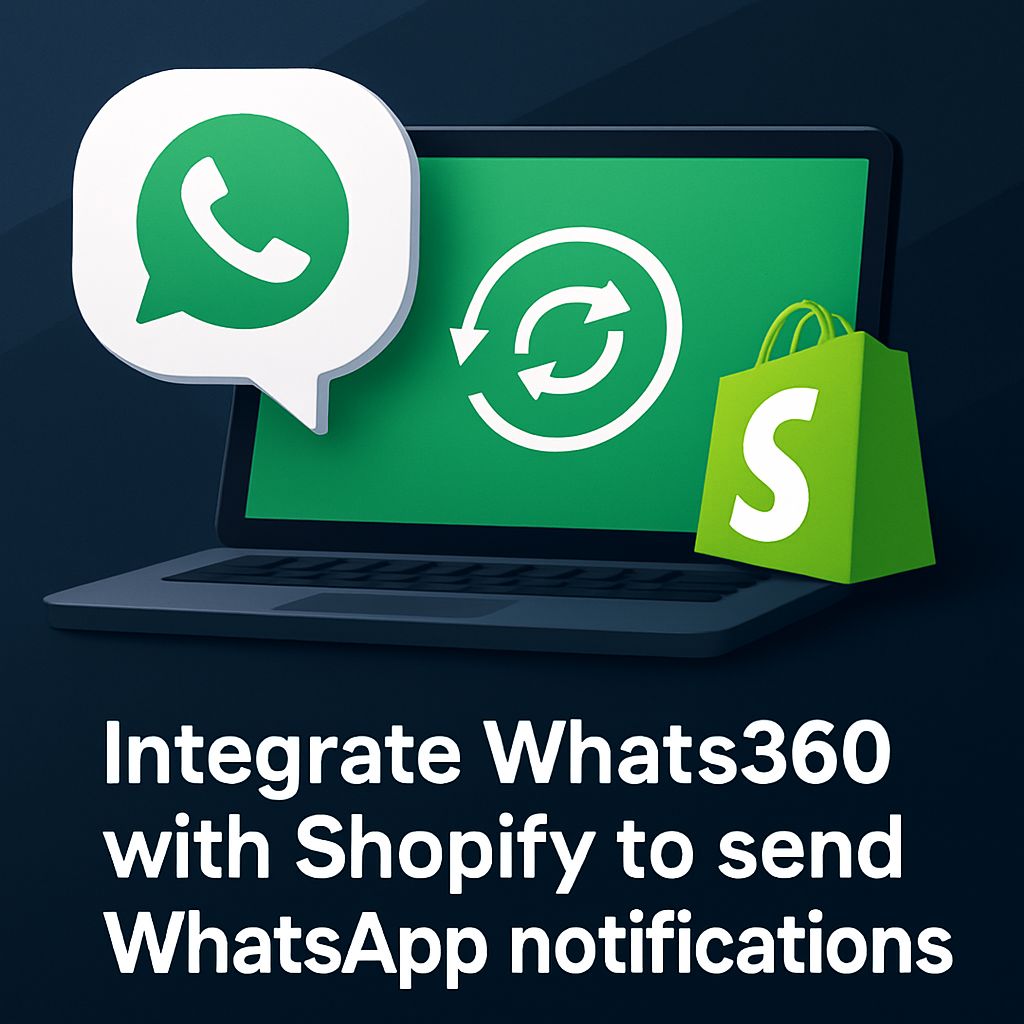
كيفية دمج Whats360 مع Shopify لإرسال إشعارات واتساب فورية
في عالم التجارة الإلكترونية المتسارع، أصبح التواصل الفوري مع العملاء أحد أهم عوامل النجاح. إذا كنت تدير متجرًا إلكترونيًا على منصة Shopify، فإن دمج خدمات Whats360.live يمكن أن يمنحك ميزة تنافسية كبيرة من خلال إرسال إشعارات واتساب فورية للعملاء عند إنشاء طلبات جديدة، تحديثات الشحن، أو حتى رسائل ترويجية مخصصة. في هذا المقال، سنشرح بالتفصيل كيفية دمج Whats360.live مع Shopify باستخدام Webhook، مع خطوات عملية وأمثلة واضحة لضمان تجربة سلسة.
لماذا دمج واتساب مع متجر Shopify؟
واتساب هو واحد من أكثر تطبيقات التواصل استخدامًا في العالم، حيث يتيح التواصل المباشر والفوري مع العملاء. من خلال دمج Whats360.live مع Shopify، يمكنك:
- تعزيز تجربة العميل: إرسال إشعارات فورية مثل تأكيد الطلب، تحديثات الشحن، أو عروض ترويجية.
- زيادة معدلات التحويل: التواصل المباشر يعزز الثقة ويقلل من التخلي عن سلة التسوق.
- أتمتة العمليات: تقليل الجهد اليدوي من خلال إرسال رسائل تلقائية بناءً على أحداث محددة في المتجر.
- دعم الأفلييت: إذا كنت تعمل بنظام الأفلييت، يمكنك إرسال إشعارات للمسوقين عبر واتساب لتحفيزهم.
لنبدأ الآن في استكشاف الخطوات العملية لتحقيق هذا التكامل.
الخطوة الأولى: فهم Webhook في Shopify
Webhook هو أداة تتيح لـ Shopify إرسال بيانات فورية إلى تطبيق أو خدمة خارجية عند حدوث حدث معين، مثل إنشاء طلب جديد أو تحديث حالة الطلب. بدلاً من الاعتماد على معالجة معقدة على السيرفر، يمكننا استخدام رابط موحد (URL) مقدم من Whats360.live لإرسال رسائل واتساب مباشرة.
الأحداث التي يمكن ربطها بـ Webhook:
- إنشاء طلب جديد (Order Creation): إرسال رسالة ترحيب أو تأكيد للعميل.
- تحديث الطلب (Order Update): إخطار العميل بتغيير حالة الطلب.
- إلغاء الطلب (Order Cancellation): إرسال إشعار بإلغاء الطلب.
- إنشاء عميل جديد (Customer Creation): إرسال رسالة ترحيب للعملاء الجدد.
الخطوة الثانية: إعداد Webhook في Shopify
لإعداد Webhook في Shopify، اتبع الخطوات التالية:
- تسجيل الدخول إلى لوحة تحكم Shopify:
- قم بتسجيل الدخول إلى حسابك على Shopify.
- انتقل إلى الإعدادات (Settings)، ثم اختر الإشعارات (Notifications).
- إنشاء Webhook:
- في قسم Webhooks، انقر على إنشاء Webhook (Create Webhook).
- اختر الحدث الذي تريد تفعيله، مثل إنشاء طلب (Order Creation).
- في حقل URL، أدخل رابط إرسال الرسائل المباشر من Whats360.live. مثال:
https://v2.whats360.live/api/user/v2/send_message_url?client_id=YOUR_CLIENT_ID&mobile={{customer.phone}}&text=Thank%20you%20for%20your%20order%20{{order.name}}!%20We%27ll%20process%20it%20soon.&token=YOUR_API_KEYS
- تخصيص الرابط:
- استبدل
YOUR_CLIENT_IDبمعرف العميل الخاص بك من Whats360.live. - استخدم متغيرات Shopify الديناميكية مثل
{{customer.phone}}لإدراج رقم هاتف العميل، و{{order.name}}لإدراج رقم الطلب. - استبدل
YOUR_API_KEYSبمفتاح API الخاص بك من Whats360.live.
- استبدل
- اختبار Webhook:
- انقر على إرسال إشعار اختبار (Send Test Notification) للتأكد من أن الرابط يعمل بشكل صحيح.
- تحقق من استجابة Whats360.live، والتي يجب أن تكون مشابهة لهذا النمط:
{ "success": true, "message": "The message has been successfully sent.", "data": {} }
الخطوة الثالثة: استخدام متغيرات Shopify الديناميكية
Shopify يدعم إرسال بيانات ديناميكية مع Webhook، مثل:
- رقم الطلب:
{{order.name}} - رقم هاتف العميل:
{{customer.phone}} - اسم العميل:
{{customer.first_name}} - تفاصيل الطلب:
{{order.total_price}}
لكن، نظرًا لأن Whats360.live يعتمد على طلبات GET (رابط موحد)، قد تحتاج إلى تحويل هذه البيانات إلى تنسيق متوافق. على سبيل المثال:
- رابط نموذجي:
https://v2.whats360.live/api/user/v2/send_message_url?client_id=12345&mobile={{customer.phone}}&text=Thank%20you%20{{customer.first_name}}%20for%20your%20order%20{{order.name}}&token=abcdef123
نصيحة:
- تأكد من ترميز النص (URL encoding) لتجنب الأخطاء، مثل تحويل المسافات إلى
%20. - إذا كنت تواجه صعوبة في استخدام المتغيرات الديناميكية مباشرة، يمكنك استخدام خدمة وسيطة مثل Zapier أو Integromat لتحويل بيانات Webhook إلى رابط GET متوافق.
الخطوة الرابعة: استخدام طلب POST (اختياري)
إذا كنت تفضل استخدام طلب POST بدلاً من GET، يمكنك إعداد Webhook لإرسال البيانات إلى نقطة نهاية POST في Whats360.live:
https://v2.whats360.live/api/user/v2/send_message
خطوات الإعداد:
- إعداد Webhook في Shopify:
- اختر الحدث (مثل إنشاء طلب).
- أدخل نقطة النهاية
https://v2.whats360.live/api/user/v2/send_messageفي حقل URL.
- تحويل البيانات إلى JSON:
- ستحتاج إلى سيرفر وسيط (مثل Node.js أو خدمة مثل Beincode.com) لتحويل بيانات Shopify إلى تنسيق JSON:
{ "client_id": "YOUR_CLIENT_ID", "mobile": "{{customer.phone}}", "text": "شكرًا لك على طلبك {{order.name}}! سنبدأ في معالجته قريبًا." } - أضف رأس التوثيق:
-H 'Authorization: Bearer YOUR_API_KEYS'
- ستحتاج إلى سيرفر وسيط (مثل Node.js أو خدمة مثل Beincode.com) لتحويل بيانات Shopify إلى تنسيق JSON:
- اختبار الإعداد:
- استخدم أداة مثل Postman لاختبار نقطة النهاية قبل ربطها بـ Shopify.
الخطوة الخامسة: تحسينات إضافية
لتحقيق أقصى استفادة من هذا التكامل، يمكنك استكشاف الميزات الإضافية التالية:
- إرسال رسائل نموذجية (Templates):
- إذا كنت تريد إرسال رسائل معتمدة مسبقًا، استخدم نقطة النهاية
send_templetمع تحديدtemplet_id. يمكنك إعداد النماذج عبر سيرفر CRM السحابي.
- إذا كنت تريد إرسال رسائل معتمدة مسبقًا، استخدم نقطة النهاية
- إدارة الحملات:
- استخدم سيرفر CRM السحابي من Whats360 لتتبع الرسائل، تصنيف العملاء باستخدام Tags، وتحليل أداء الحملات.
- تكامل مع WordPress:
- إذا كنت تستخدم Shopify مع موقع ووردبريس، جرب بلجن Whats360 لإشعارات واتساب لإرسال إشعارات فورية إلى العملاء.
- دعم الأفلييت:
- إذا كنت تدير برنامج أفلييت عبر تجار كوم، يمكنك إرسال إشعارات واتساب للمسوقين لتحفيزهم على الترويج لمنتجاتك.
ملاحظات هامة لضمان النجاح
- تنسيق رقم الهاتف: تأكد من أن رقم الهاتف يتضمن رمز الدولة (مثل
+201xxxxxxxxx) لضمان توافق الرسائل مع واتساب. - حماية مفتاح API: احرص على عدم مشاركة
YOUR_API_KEYSعلنًا، واستخدم وسائط آمنة لإدارة التوثيق. - اختبار مستمر: قم باختبار Webhook بانتظام للتأكد من أن الرسائل تصل بشكل صحيح.
- الدعم الفني: إذا واجهت أي تحديات، تواصل مع فريق Whats360.live أو استشر محمد فارس، رائد الأعمال ومؤسس الخدمة، عبر واتساب.
مثال عملي للتكامل
لنفترض أنك تريد إرسال رسالة ترحيب للعميل عند إنشاء طلب جديد:
- قم بإعداد Webhook في Shopify لـ Order Creation.
- استخدم الرابط التالي في حقل URL:
https://v2.whats360.live/api/user/v2/send_message_url?client_id=YOUR_CLIENT_ID&mobile={{customer.phone}}&text=شكرًا%20{{customer.first_name}}%20على%20طلبك%20{{order.name}}!%20سنبدأ%20في%20معالجته%20قريبًا.&token=YOUR_API_KEYS - اختبر الإشعار للتأكد من وصول الرسالة إلى العميل.
إذا كنت بحاجة إلى تخصيص أكثر، يمكنك الاستعانة بخدمات Beincode.com لتطوير حلول مخصصة أو استخدام أدوات أتمتة مثل Zapier.
الأسئلة الشائعة (FAQ)
هل يمكنني إرسال رسائل واتساب بدون سيرفر وسيط؟
نعم، باستخدام رابط send_message_url من Whats360.live، يمكنك إرسال رسائل مباشرة عبر Webhook دون الحاجة إلى سيرفر وسيط، ولكن قد تحتاج إلى أدوات أتمتة إذا كنت تريد معالجة بيانات معقدة.
هل يدعم Whats360 إرسال رسائل نموذجية؟
نعم، يمكنك استخدام نقطة النهاية send_templet لإرسال رسائل معتمدة مسبقًا. يمكنك إعداد النماذج عبر سيرفر CRM السحابي.
كيف أحمي مفتاح API الخاص بي؟
احفظ مفتاح API في مكان آمن ولا تشاركه علنًا. استخدم خدمات مثل Beincode.com لتطوير حلول آمنة إذا لزم الأمر.
ماذا أفعل إذا لم تصل الرسائل؟
- تحقق من تنسيق رقم الهاتف (يجب أن يتضمن رمز الدولة).
- تأكد من صحة مفتاح API ورابط Webhook.
- تواصل مع الدعم الفني عبر واتساب.
الخلاصة
دمج Whats360.live مع Shopify باستخدام Webhook يوفر لك طريقة فعالة وآلية للتواصل مع عملائك عبر واتساب. سواء كنت ترغب في إرسال إشعارات فورية للطلبات أو إدارة حملات تسويقية، فإن هذا التكامل يساعدك على تحسين تجربة العميل وزيادة المبيعات. لتبدأ الآن، قم بإعداد Webhook في Shopify، استخدم روابط Whats360.live، واستفد من خدمات Beincode.com لتخصيص إضافي.
هل تحتاج إلى مساعدة إضافية؟ تواصل مع محمد فارس، رائد الأعمال ومؤسس Whats360.live وتجار كوم، عبر واتساب أو تابع الشروحات التعليمية على قناة Affiegy على يوتيوب.
ابدأ الآن وارفع مستوى تواصلك مع العملاء!